- The V vašem sistemu je bil ugotovljen razhroščevalnik, ki teče, prosimo ga odložite iz pomnilnika in znova zaženite program napako lahko povzroči napačna posodobitev sistema Windows.
- Eden od pristopov je, da zaženete Windows v varnem načinu in znova namestite najnovejšo posodobitev operacijskega sistema.
- Lahko pa poskusite posodobiti svoj operacijski sistem, kot je opisano spodaj. In to ni edina rešitev, ki jo lahko uporabite.
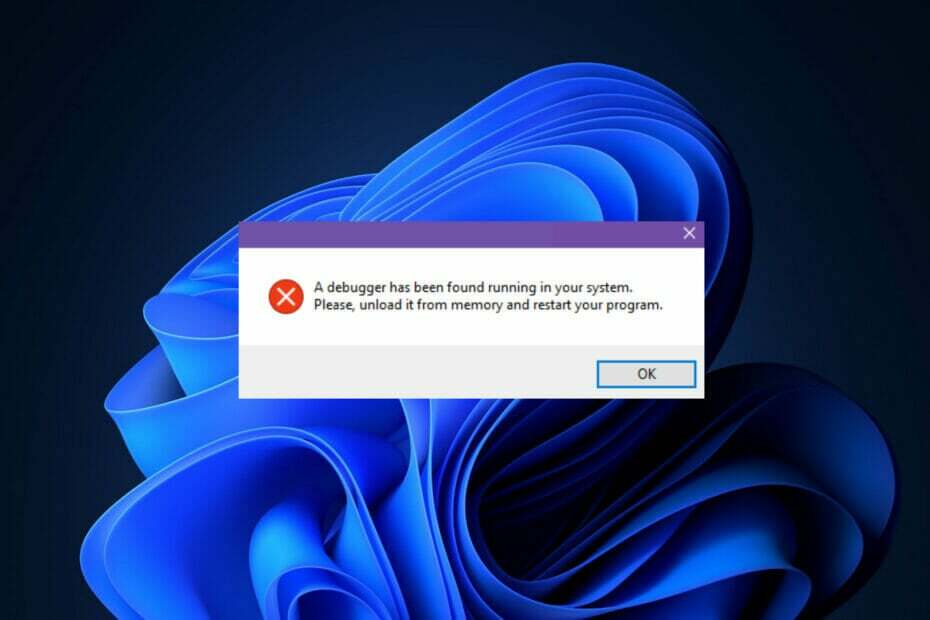
XNAMESTITE S KLIKNITE NA PRENOS DATOTEKE
Ta programska oprema bo popravila pogoste računalniške napake, vas zaščitila pred izgubo datotek, zlonamerno programsko opremo, okvaro strojne opreme in optimizirala vaš računalnik za največjo zmogljivost. Odpravite težave z računalnikom in odstranite viruse zdaj v 3 preprostih korakih:
- Prenesite orodje za popravilo računalnika Restoro ki prihaja s patentiranimi tehnologijami (na voljo patent tukaj).
- Kliknite Začnite skeniranje da poiščete težave z operacijskim sistemom Windows, ki bi lahko povzročile težave z računalnikom.
- Kliknite Popravi vse da odpravite težave, ki vplivajo na varnost in delovanje vašega računalnika
- Restoro je prenesel 0 bralci ta mesec.
Uporabniki so poročali, da so dobili V vašem sistemu je bil ugotovljen razhroščevalnik, ki teče, prosimo ga odložite iz pomnilnika in znova zaženite program sporočilo o napaki v njihovih računalnikih z operacijskim sistemom Windows 11, ki ga bomo obravnavali danes.
Od svojega začetka je igralna skupnost eksponentno rasla in igralci niso več le neškodljivi fantje, ki se želijo dobro zabavati. Kot nadomestek pogosto želim vedeti vse o igrah, od morebitnih napak, ki bi jim lahko pomagale, do končne izvorne kode.
Razvijalci si prizadevajo zaščititi svojo izvorno kodo pred aplikacije in virusi tretjih oseb, ki lahko prepreči, da bi se aplikacije sploh zagnale, ko se poleg njih izvajajo aplikacije za odpravljanje napak.
Ta napaka se najpogosteje pojavi, ko poskušate odpreti datoteko spletna igra ali katero koli aplikacijo, ki od vas zahteva prenos in nalaganje datotek na strežnik v realnem času, kot je spletni brskalnik.
Igre na srečo želijo svoje podatke zaščititi pred nepooblaščenim dostopom. Če kateri koli od teh programov prepozna morebitne grožnje, morda ne boste mogli zagnati zaganjalnika.
Sledite, saj vam bomo pokazali, kako popraviti V vašem sistemu je bil ugotovljen razhroščevalnik, ki teče, prosimo ga odložite iz pomnilnika in znova zaženite program napaka, takoj ko podrobneje vidimo, kaj je razhroščevalnik.
Kaj počne razhroščevalnik?
Razhroščevalnik, znan tudi kot orodje za odpravljanje napak, je računalniški program, ki se uporablja za testiranje in odpravljanje napak v drugih računalniških programih.
Nasvet strokovnjaka: Nekaterih težav z osebnim računalnikom je težko rešiti, zlasti ko gre za poškodovana skladišča ali manjkajoče datoteke Windows. Če imate težave pri odpravljanju napake, je vaš sistem morda delno pokvarjen. Priporočamo, da namestite Restoro, orodje, ki bo skeniralo vaš stroj in ugotovilo, kaj je napaka.
Klikni tukaj da prenesete in začnete popravljati.
Ena od glavnih funkcij razhroščevalnika je omogočiti programerju, da zažene cilj pod nadzorovanimi pogoji, kar mu omogoča sledenje napredek delovanja programa in spremljanje sprememb v računalniških virih, kar lahko kaže na prisotnost nedelujoče kode.
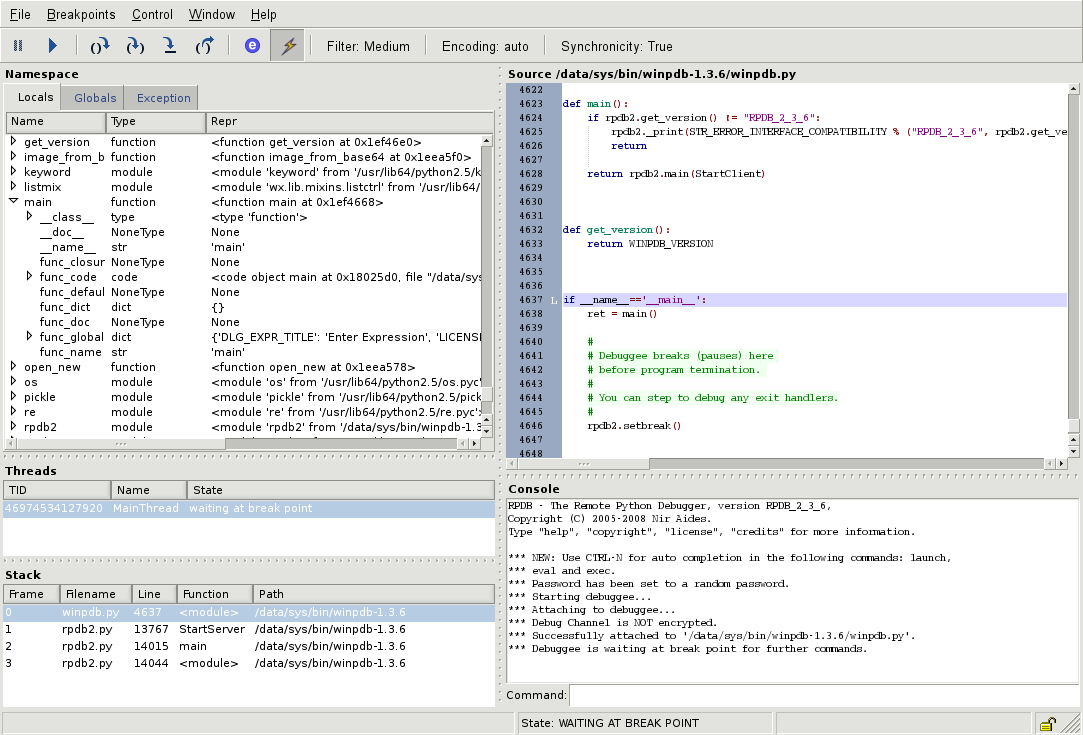
Nekatere najpogostejše funkcije za odpravljanje napak vključujejo možnost zagona ali zaustavitve ciljnega programa na določenih točkah čas, prikaz vsebine pomnilnika, registrov CPE ali naprav za shranjevanje in spreminjanje pomnilnika ali registra CPE vsebine.
Alternativna metoda izvajanja kode, ki se preiskuje, je uporaba simulatorja nabora ukazov (ISS), tehnike, ki zagotavlja veliko prilagodljivost v smislu zmožnosti zaustavitve izvajanja kode, ko so določeni pogoji naletel.
Vendar je običajno nekoliko počasnejša od izvajanja kode neposredno na ustreznem (ali istem) procesorju. Zdaj pa poglejmo, kako lahko popravite V vašem sistemu je bil ugotovljen razhroščevalnik, ki teče, prosimo ga odložite iz pomnilnika in znova zaženite program težava.
Kako lahko popravim, da je bil razhroščevalnik A ugotovljen v vaši sistemski napaki v sistemu Windows 11?
1. Posodobite Windows
- Odprite Nastavitve aplikacijo in se pomaknite do Windows Update.
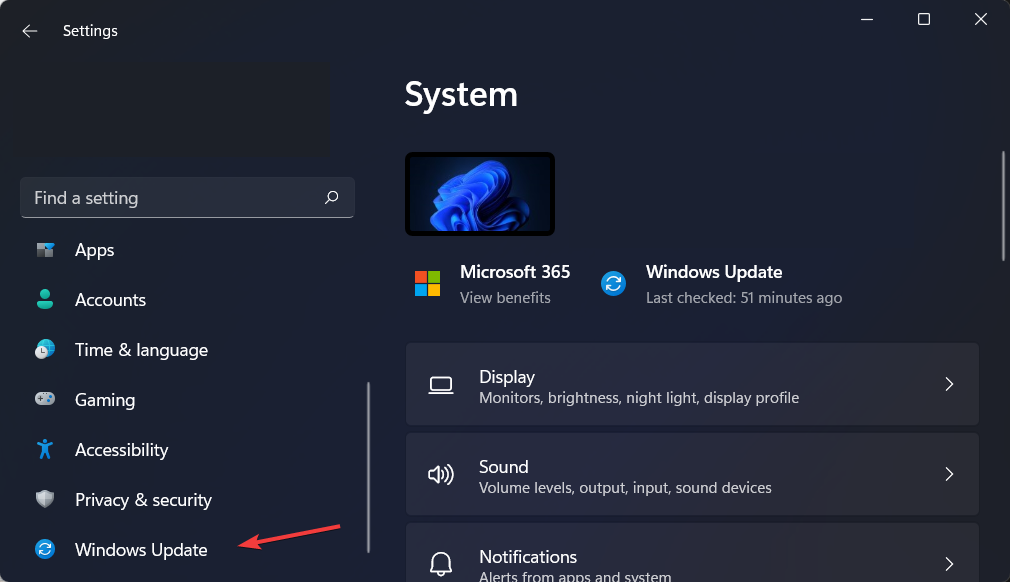
- Tukaj kliknite modri gumb, ki piše Namestiti zdaj, Znova zaženite zdaj oz Preverite za nove posodobitve.
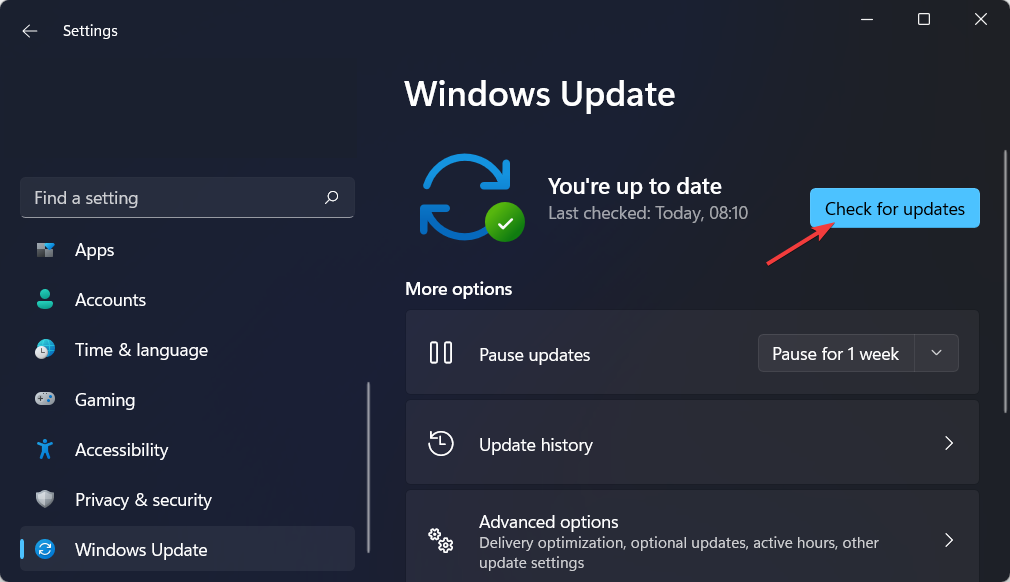
- Počakajte, da se postopek zaključi, nato znova zaženite računalnik, da odpravite težavo V vašem sistemu je bil ugotovljen razhroščevalnik, ki teče, prosimo ga odložite iz pomnilnika in znova zaženite program problem.
- Popravek: Windows Update se ne prikaže/manjka gumb v Win 10/11
- Dobivate napako Windows 11 Windows Update? Popravi zdaj
- Kako namestiti posodobitve sistema Windows v varnem načinu
2. Zaženite Windows 11 v varnem načinu
- Kliknite na Začni meni in izberite Moč ikona.

- Držite Shift tipko s tipkovnice in izberite Ponovni zagon možnost.
- Ko ste preusmerjeni na modri zaslon, izberite Odpravljanje težav nato tapnite Napredne možnosti.

- Nato izberite Popravilo ob zagonu in tapnite naPonovni zagongumb.

- Vaš računalnik bo zdaj vstopil v okolje varnega načina in rešil težavo V vašem sistemu je bil ugotovljen razhroščevalnik, ki teče, prosimo ga odložite iz pomnilnika in znova zaženite program napaka.
3. Odstranite posodobitve sistema Windows
- Čeprav je možno odstraniti posodobitev, ko je računalnik še v običajnem načinu, na splošno priporočamo, da se pred odstranitvijo posodobitve zaženete v varnem načinu. Dostop do Nastavitve aplikacijo in pojdite na Windows Updjedel sledi Posodobi zgodovino.

- Pomaknite se navzdol, dokler ne srečate Odstranite posodobitve možnost in jo izberite.
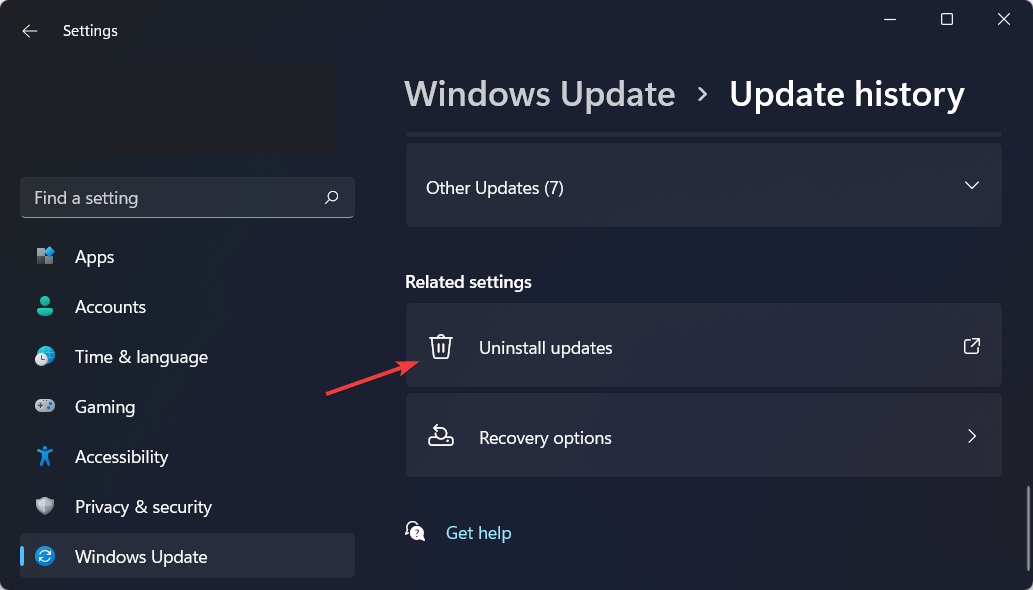
- Zdaj izberite najnovejše Posodobitev za Microsoft Windows in izberite Odstrani. To bi moralo popraviti V vašem sistemu je bil ugotovljen razhroščevalnik, ki teče, prosimo ga odložite iz pomnilnika in znova zaženite program težava.
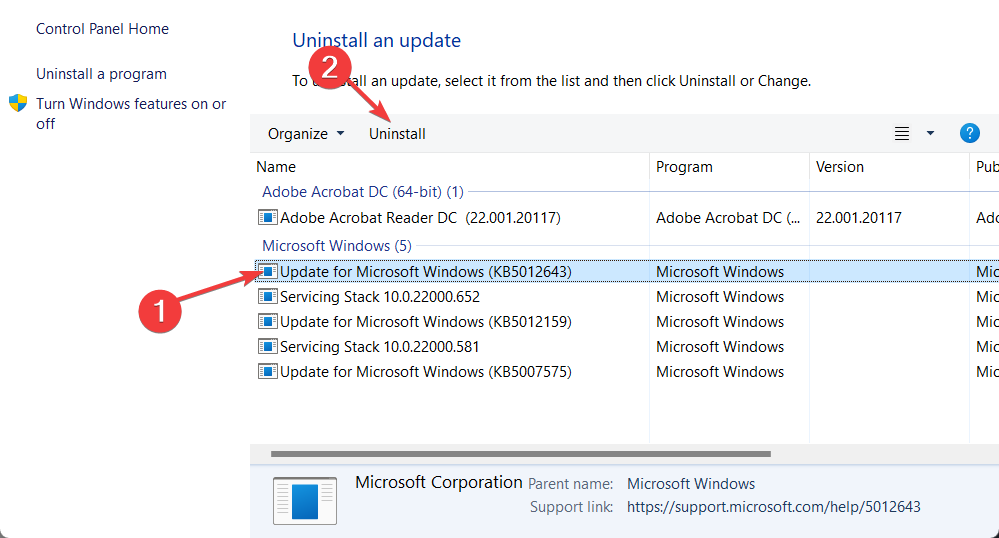
Posodobitve sistema Windows se pogosto uporabljajo za prenos popravkov napak, varnostnih popravkov in novih funkcij v vaš računalnik, vendar lahko povzročijo tudi težave, kot je poslabšanje zmogljivosti ali celo izguba podatkov, kar je lahko izjemno moteče.
V primeru, da po namestitvi posodobitve opazite čudno vedenje, lahko zavrtite nazaj da vidim, če se lahko stvari vrnejo v normalno stanje.
Posodobitve za Windows so na splošno razvrščene v dve kategoriji: kakovostne posodobitve in posodobitve funkcij. Varnostni popravki, popravki napak in drugi majhni popravki so vključeni v redne kumulativne posodobitve.
Če menite, da vam je Windows 11 povzročal več težav kot užitka, preverite kako se vrniti na Windows 10.
Ne oklevajte in nam povejte, kaj mislite, tako da pustite komentar v spodnjem razdelku. Hvala za branje!
 Imate še vedno težave?Popravite jih s tem orodjem:
Imate še vedno težave?Popravite jih s tem orodjem:
- Prenesite to orodje za popravilo računalnika ocenjeno odlično na TrustPilot.com (prenos se začne na tej strani).
- Kliknite Začnite skeniranje da poiščete težave z operacijskim sistemom Windows, ki bi lahko povzročile težave z računalnikom.
- Kliknite Popravi vse za odpravljanje težav s patentiranimi tehnologijami (Ekskluzivni popust za naše bralce).
Restoro je prenesel 0 bralci ta mesec.
![Napaka Windows Update 0x80070490 [Popravek]](/f/2932571bb0f756983702ca07fd30f366.jpg?width=300&height=460)

